Cloudsynchronisatiemapextensies en aangepaste kenmerktoewijzing
Microsoft Entra-id moet alle gegevens (kenmerken) bevatten die vereist zijn voor het maken van een gebruikersprofiel bij het inrichten van gebruikersaccounts van Microsoft Entra-id naar een LOB-app (Line-Of-Business), SaaS-app of on-premises toepassing. U kunt adreslijstextensies gebruiken om het schema in Microsoft Entra ID uit te breiden met uw eigen kenmerken. Met deze functie kunt u LOB-apps bouwen door kenmerken te gebruiken die u on-premises blijft beheren, gebruikers van Active Directory in te richten op Microsoft Entra ID- of SaaS-apps en uitbreidingskenmerken te gebruiken in Microsoft Entra ID- en Microsoft Entra ID-governancefuncties, zoals dynamische lidmaatschapsgroepen of groepsinrichting voor Active Directory.
Voor meer informatie over directory-extensies, zie Kenmerken van directory-extensies gebruiken in claims, Microsoft Entra Connect Sync: directory-extensies en synchronisatieuitbreidingskenmerken voor Microsoft Entra-toepassingsinrichting.
U kunt de beschikbare kenmerken bekijken met Microsoft Graph Explorer.
Notitie
Als u nieuwe Kenmerken van active Directory-extensies wilt detecteren, moet de inrichtingsagent opnieuw worden gestart. Je moet de agent opnieuw opstarten nadat de directory-extensies zijn gemaakt. Voor Kenmerken van Microsoft Entra-extensies hoeft de agent niet opnieuw te worden opgestart.
Directory-extensies synchroniseren voor Microsoft Entra Cloud Sync
U kunt adreslijstextensies gebruiken om de definitie van de synchronisatieschemamap in Microsoft Entra-id uit te breiden met uw eigen kenmerken.
Belangrijk
Directory-extensie voor Microsoft Entra Cloud Sync wordt alleen ondersteund voor toepassingen met de id-URI API://<tenantId>/CloudSyncCustomExtensionsApp en de Tenant Schema Extension App gemaakt door Microsoft Entra Connect.
Toepassing en service-principal maken voor directory-extensie
U moet een toepassing maken met de id-URI API://<tenantId>/CloudSyncCustomExtensionsApp als deze niet bestaat en een service-principal voor de toepassing maakt als deze niet bestaat.
Controleer of de toepassing met de id-URI
API://<tenantId>/CloudSyncCustomExtensionsAppbestaat.- Microsoft Graph gebruiken
GET /applications?$filter=identifierUris/any(uri:uri eq 'api://<tenantId>/CloudSyncCustomExtensionsApp')Voor meer informatie, zie Toepassing ophalen
- PowerShell gebruiken
$tenantId = (Get-MgOrganization).Id Get-MgApplication -Filter "identifierUris/any(uri:uri eq 'API://$tenantId/CloudSyncCustomExtensionsApp')"Als de toepassing niet bestaat, maakt u de toepassing met id-URI
API://<tenantId>/CloudSyncCustomExtensionsApp.- Microsoft Graph gebruiken
POST https://graph.microsoft.com/v1.0/applications Content-type: application/json { "displayName": "CloudSyncCustomExtensionsApp", "identifierUris": ["api://<tenant id>/CloudSyncCustomExtensionsApp"] }Zie Toepassing maken voor meer informatie
- PowerShell gebruiken (Opmerking: voer de
$tenantIdvariabele uit de vorige stappen uit)
New-MgApplication -DisplayName "CloudSyncCustomExtensionsApp" -IdentifierUris "API://$tenantId/CloudSyncCustomExtensionsApp"Controleer of de service-principal bestaat voor de toepassing met de identifier-URI
API://<tenantId>/CloudSyncCustomExtensionsApp.- Microsoft Graph gebruiken
GET /servicePrincipals?$filter=(appId eq '{appId}')Zie get service principal voor meer informatie
- PowerShell gebruiken (Opmerking: voer de
$tenantIdvariabele uit de vorige stappen uit)
$appId = (Get-MgApplication -Filter "identifierUris/any(uri:uri eq 'API://$tenantId/CloudSyncCustomExtensionsApp')").AppId Get-MgServicePrincipal -Filter "AppId eq '$appId'"Als er geen service-principal bestaat, maakt u een nieuwe service-principal voor de toepassing met id-URI
API://<tenantId>/CloudSyncCustomExtensionsApp.- Microsoft Graph gebruiken
POST https://graph.microsoft.com/v1.0/servicePrincipals Content-type: application/json { "appId": "<application appId>" }Zie servicePrincipal maken voor meer informatie
- PowerShell gebruiken (Opmerking: voer de
$appIdvariabele uit de vorige stappen uit)
New-MgServicePrincipal -AppId $appIdMaak een mapextensie in Microsoft Entra-id. Bijvoorbeeld een nieuwe extensie met de naam WritebackEnabled, van het booleaanse type, voor groepsobjecten.
- Microsoft Graph gebruiken
POST https://graph.microsoft.com/v1.0/applications/<ApplicationId>/extensionProperties Content-type: application/json { "name": "WritebackEnabled", "dataType": "Boolean", "isMultiValued": false, "targetObjects": [ "Group" ] }- PowerShell gebruiken (Opmerking: voer de
$tenantIdvariabele uit de vorige stappen uit)
$appObjId = (Get-MgApplication -Filter "identifierUris/any(uri:uri eq 'API://$tenantId/CloudSyncCustomExtensionsApp')").Id New-MgApplicationExtensionProperty -ApplicationId $appObjId -Name WritebackEnabled -DataType Boolean -TargetObjects Group
U kunt directory-extensies in Microsoft Entra ID op verschillende manieren maken, zoals beschreven in de volgende tabel:
| Wijze | Beschrijving | URL |
|---|---|---|
| MS Graph | Extensies maken met GRAPH | ExtensionProperty maken |
| Powershell | Extensies maken met PowerShell | New-MgApplicationExtensionProperty |
| Cloudsynchronisatie en Microsoft Entra Connect gebruiken | Extensies maken met Microsoft Entra Connect | Een extensiekenmerk maken met Microsoft Entra Connect |
| Kenmerken aanpassen om te synchroniseren | Informatie over aanpassen, welke kenmerken moeten worden gesynchroniseerd | Aanpassen welke kenmerken moeten worden gesynchroniseerd met Microsoft Entra-id |
Kenmerktoewijzing gebruiken om directory-extensies in kaart te brengen
Als u Active Directory hebt uitgebreid om aangepaste kenmerken op te nemen, kunt u deze kenmerken toevoegen en toewijzen aan gebruikers.
Als u kenmerken wilt ontdekken en in kaart brengen, selecteert u Kenmerktoewijzing toevoegen, waarna de kenmerken beschikbaar worden in de vervolgkeuzelijst onder bronkenmerk. Vul het type toewijzing dat je wilt in en selecteer Toepassen.
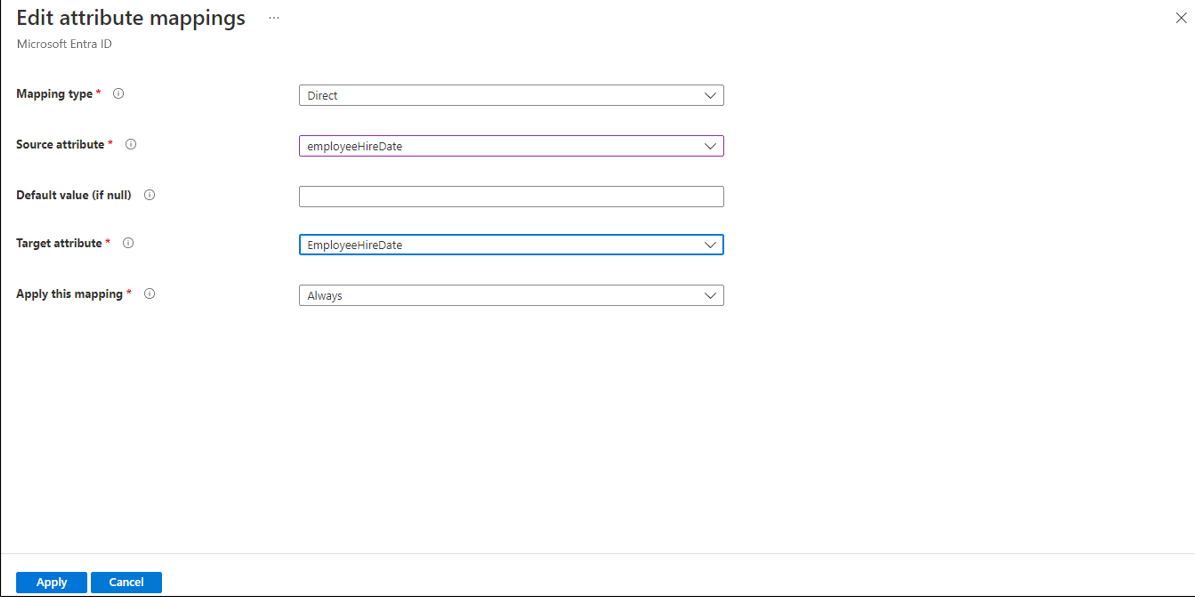
Zie het user resourcetype en overweeg om u te abonneren op wijzigingsmeldingen voor informatie over nieuwe kenmerken die zijn toegevoegd en bijgewerkt in Microsoft Entra ID.
Zie Extensiekenmerken synchroniseren voor Microsoft Entra Application Provisioning voor meer informatie over extensiekenmerken.